Excel按行横向排序
来源:网络收集 点击: 时间:2024-05-04【导读】:
Excel横向排序,是指在Excel工作表中针对横向记录行按照升序降序排序,而非按照默认的方式--纵向列的方式。更多Excel问题,参考如下教程:工具/原料moreExcel横向排序Excel横向记录行排序1/5分步阅读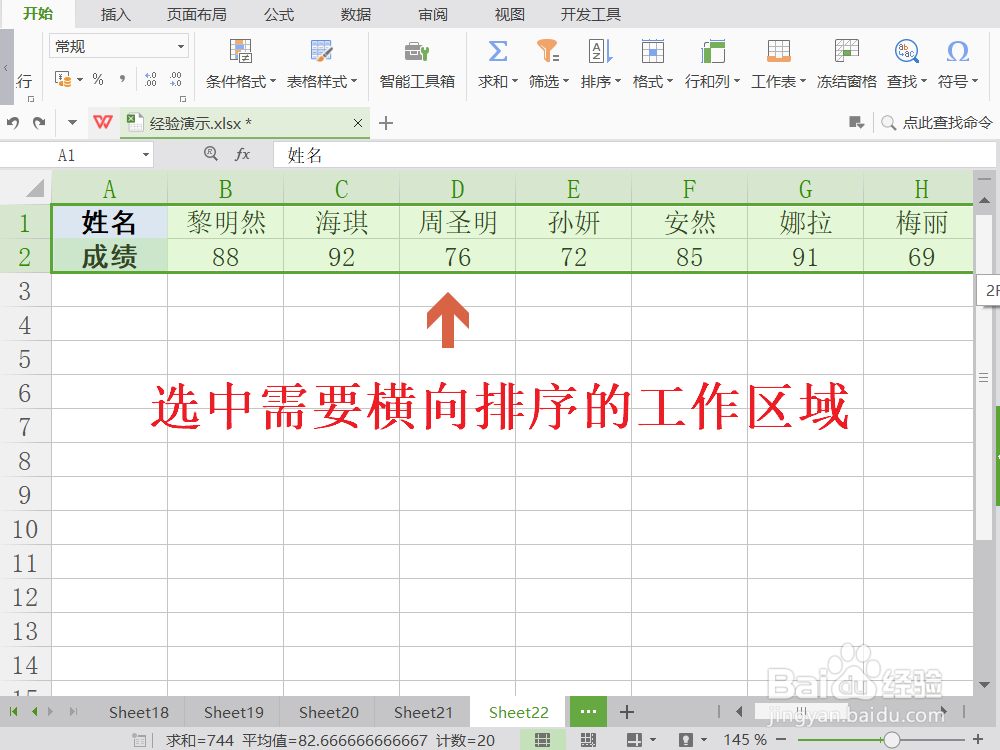 2/5
2/5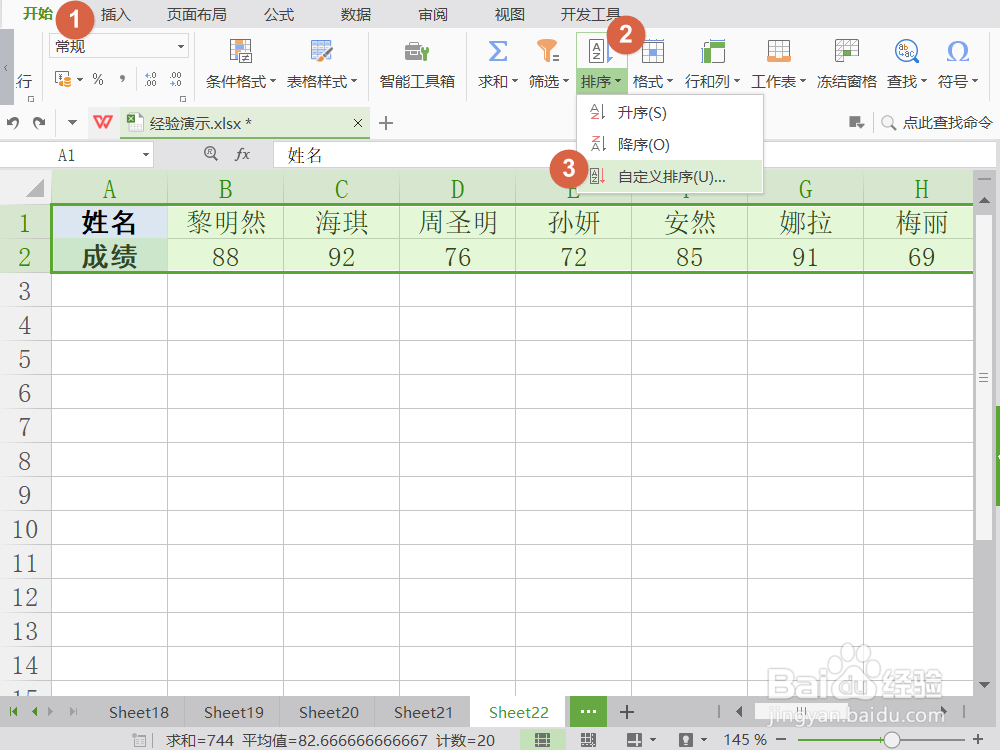
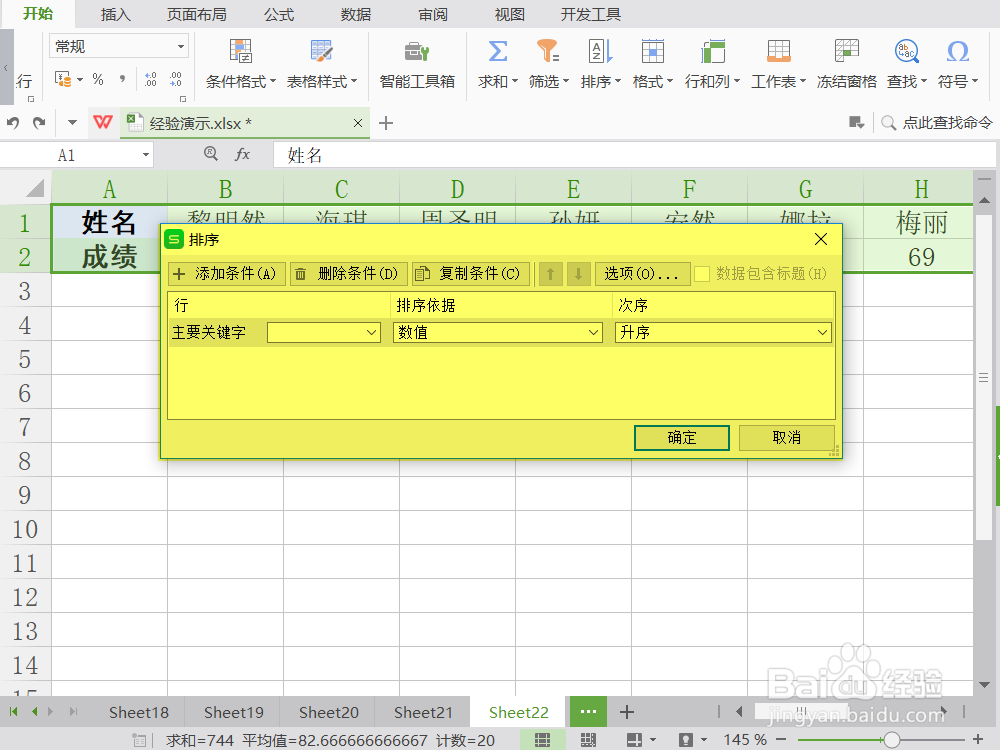 3/5
3/5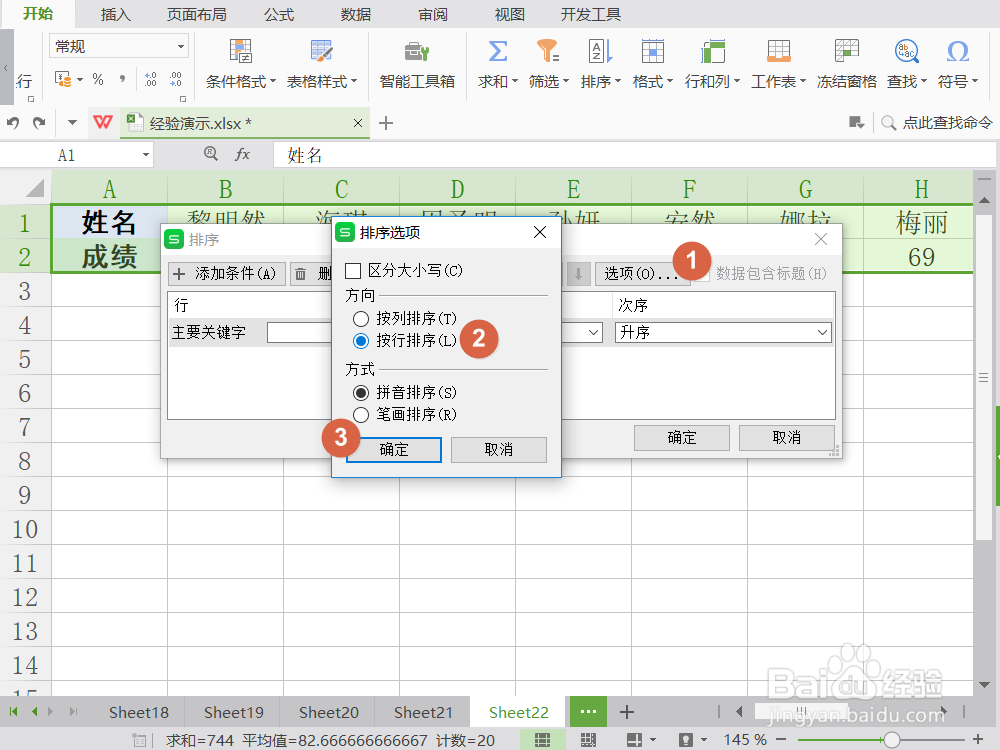 4/5
4/5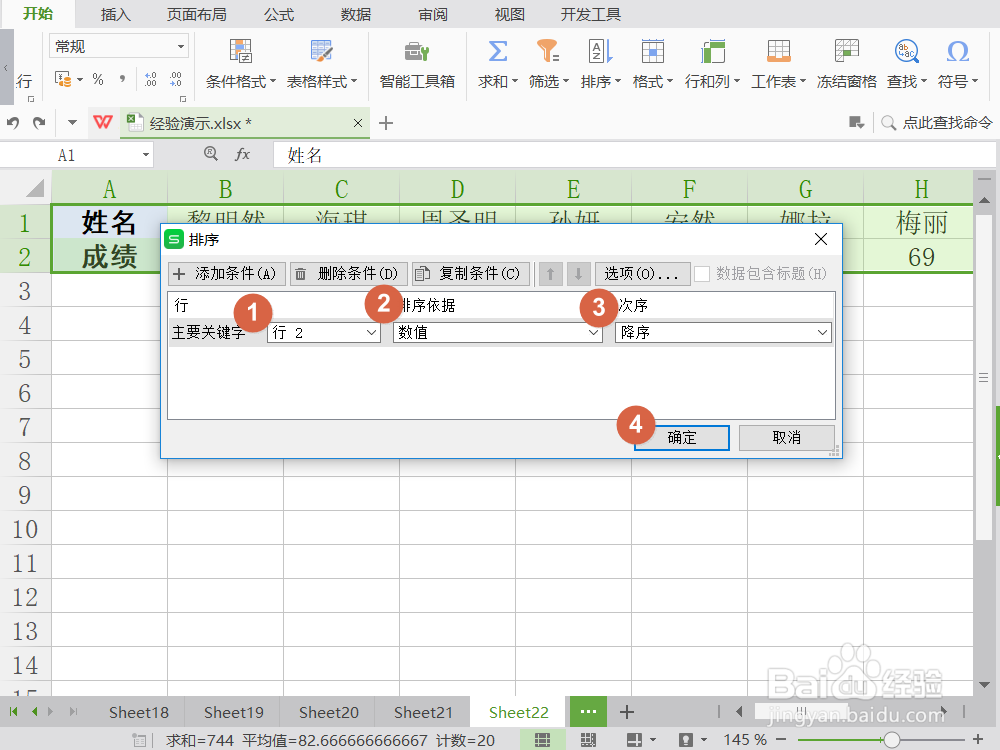 5/5
5/5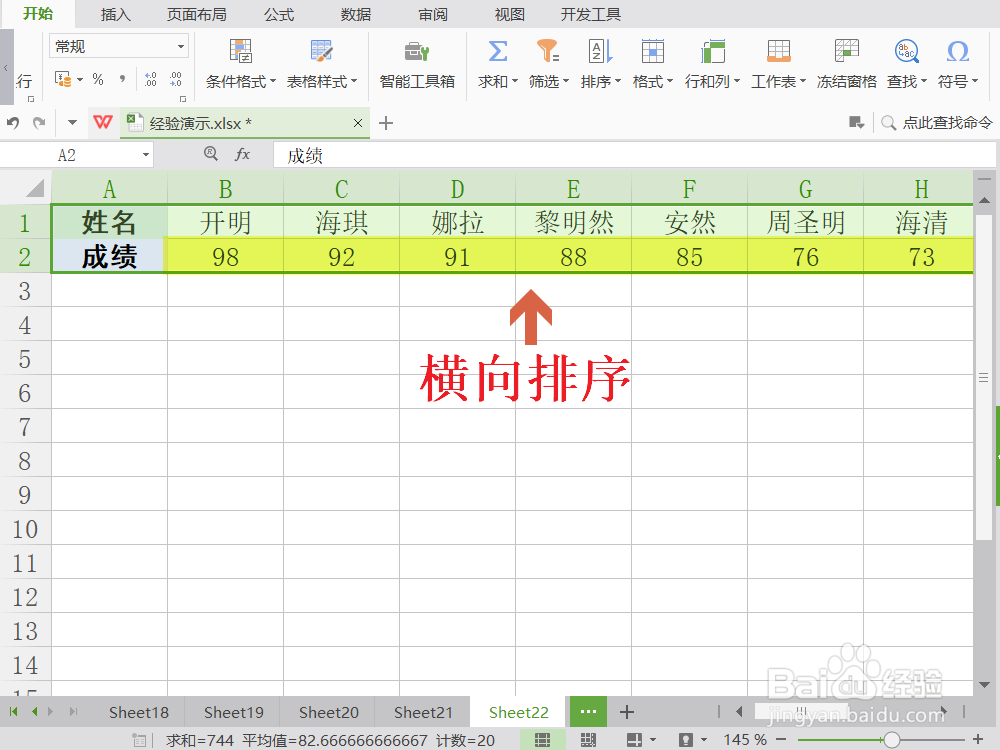 注意事项
注意事项
选中工作区域的单元格范围。
通过Ctrl+A或者鼠标框选,选中需要啊实现横向排序的工作区域的单元格范围。
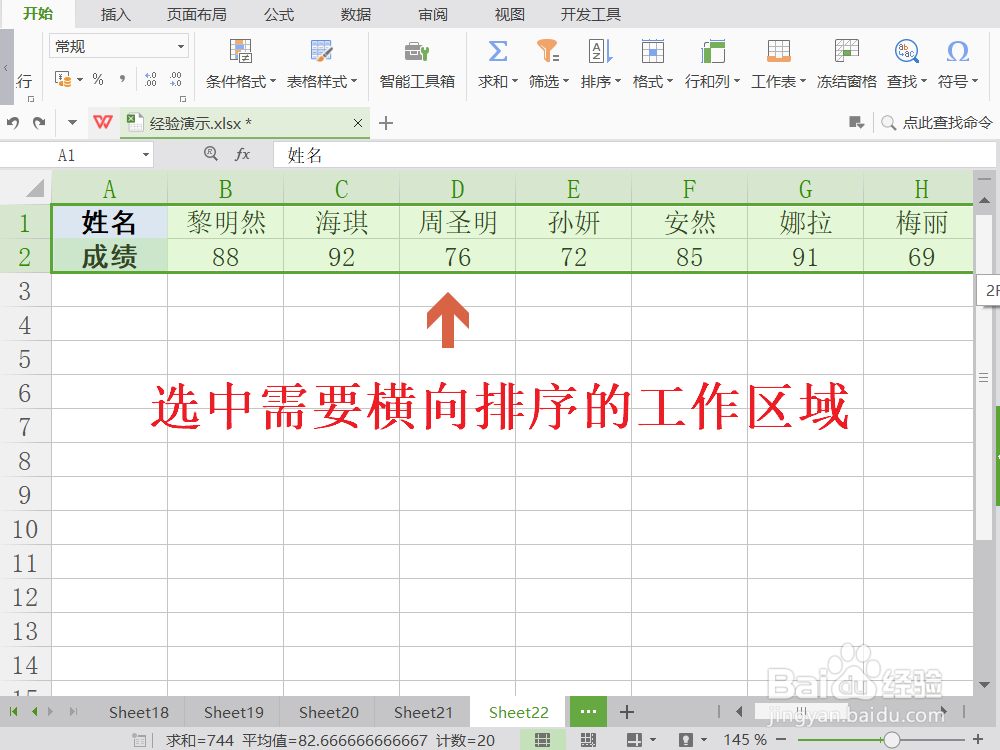 2/5
2/5打开“排序”对话框。
点击顶部菜单栏“开始”→“排序”→“自定义排序(U)”,打开自定义排序对话框。
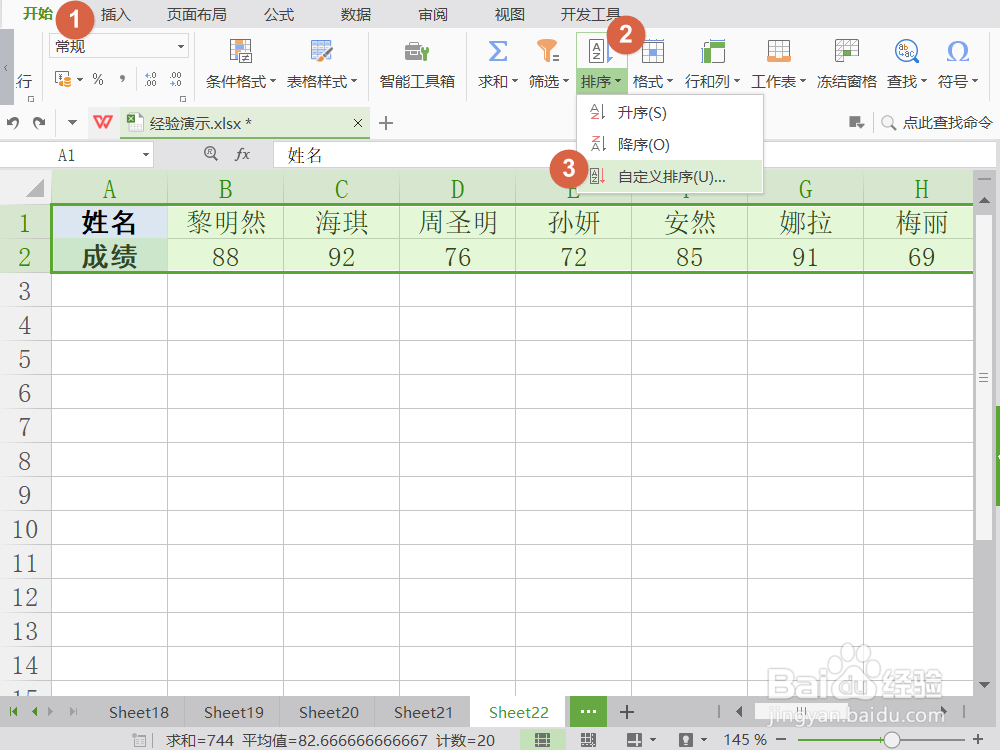
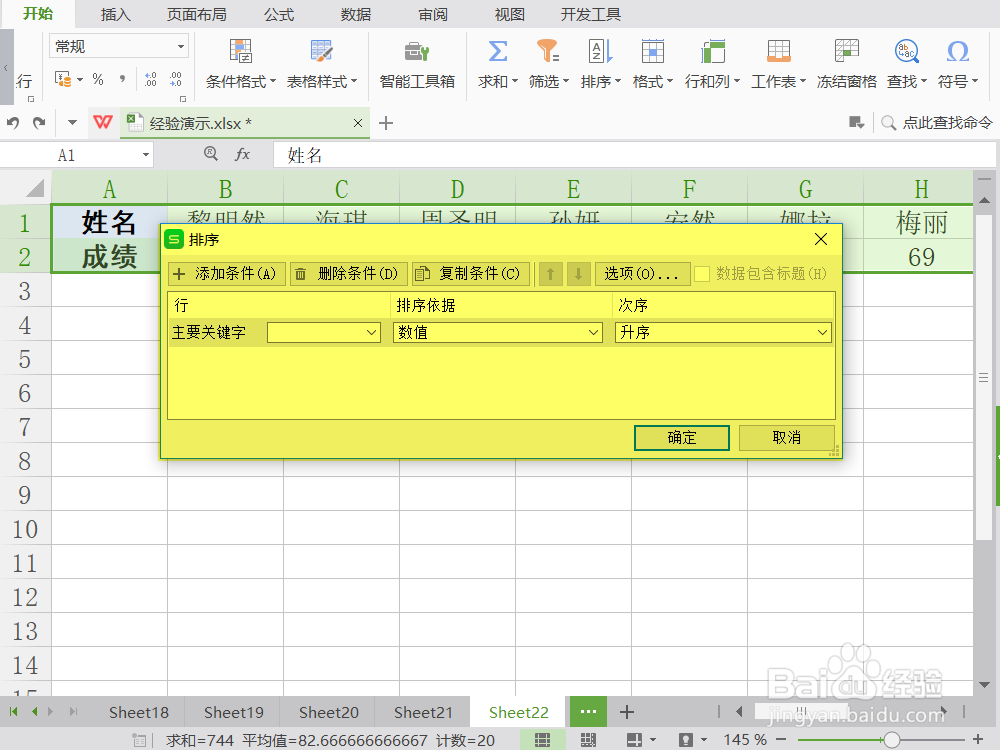 3/5
3/5设置排序选项为“按行排序”。
点击“排序”对话框的“选项(O)...”按钮,在弹出的“排序选项”对话框中点击勾选“按行排序”选项。
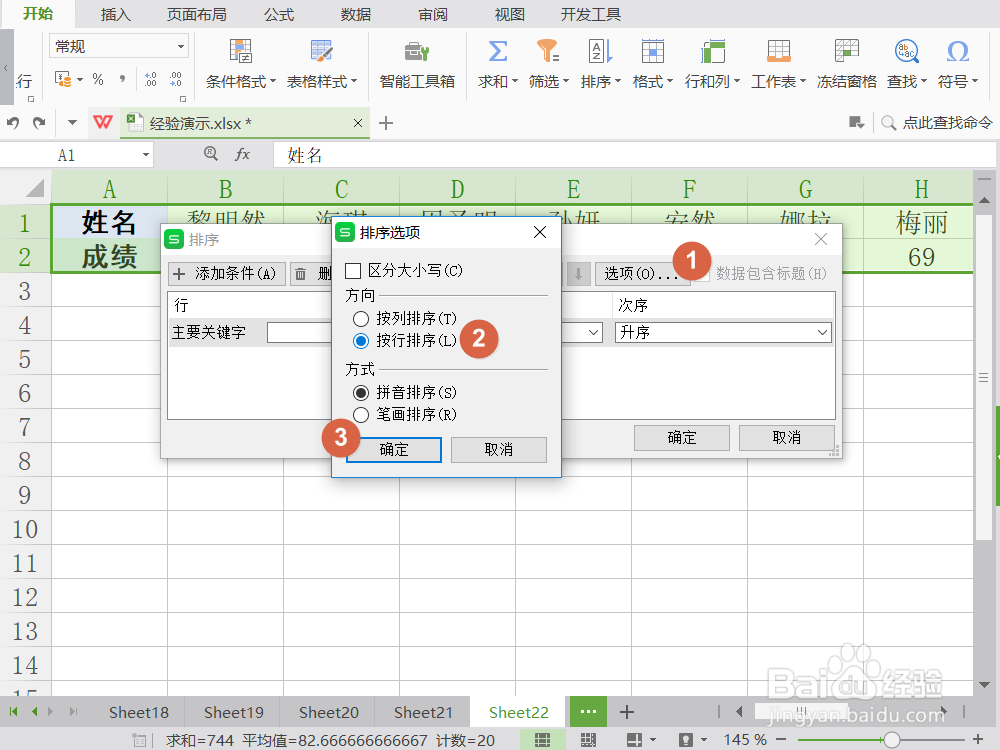 4/5
4/5设置排序条件的参数。
①点击“主要关键字”选择“行2”需要排序的记录;
②“排序依据”设置为“数值”;
③“次序”设置为“降序”。
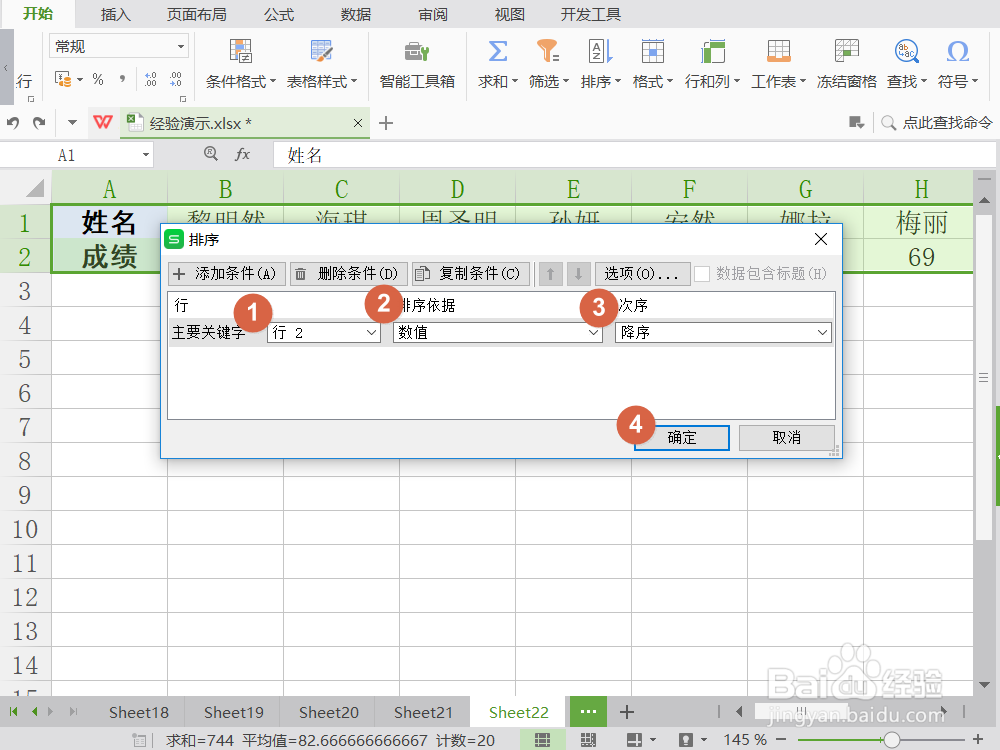 5/5
5/5完成Excel横向排序。
Excel横向排序完成,可以修改排序参数达到多条件排序、升降序排序等其它自定义条件排序。
更多工作生活问题,参考如下教程:
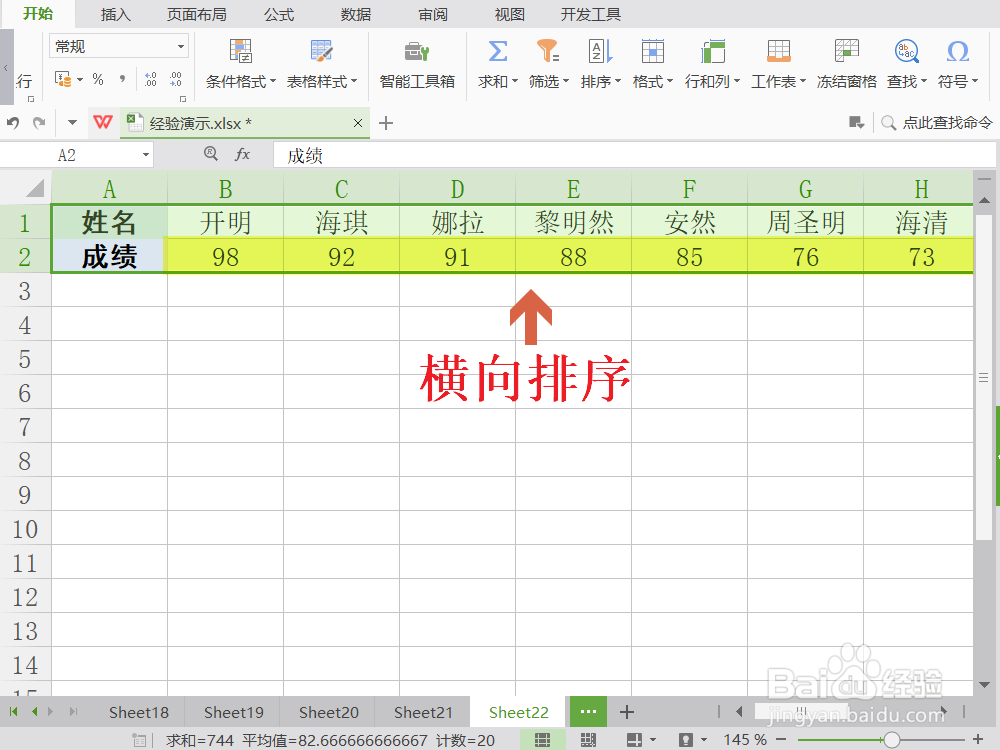 注意事项
注意事项通过设置排序选项的方向为“按行排序”可以实现Excel横向按行排序
如需了解更多,百度搜索“ 百度经验-小国小美 ”向我提问
EXCELEXCEL横向排序横向升序降序横向升降序排序升序降序排序版权声明:
1、本文系转载,版权归原作者所有,旨在传递信息,不代表看本站的观点和立场。
2、本站仅提供信息发布平台,不承担相关法律责任。
3、若侵犯您的版权或隐私,请联系本站管理员删除。
4、文章链接:http://www.1haoku.cn/art_669758.html
 订阅
订阅